图片格式转JPG详细图文教程
- 作者:佚名
- 来源:澳思创软站
- 时间:2025-06-16 11:37:08
在数字图像处理领域,常见的文件格式包含PNG、BMP、JPEG等多种类型,其中JPG格式因其优异的压缩性能和广泛兼容性成为使用频率最高的图像格式。当需要将其他格式的图像文件转换为通用性更强的JPG格式时,Windows系统自带的画图工具便能高效完成这项操作。
图像格式转换核心步骤解析
1、在计算机存储位置选定目标图像文件,通过鼠标右键菜单触发操作选项。在弹出的功能列表中依次选择「打开方式」选项,从次级菜单中定位系统自带的绘图工具。需要注意的是,不同Windows系统版本可能显示为「画图」或「绘图」应用名称。
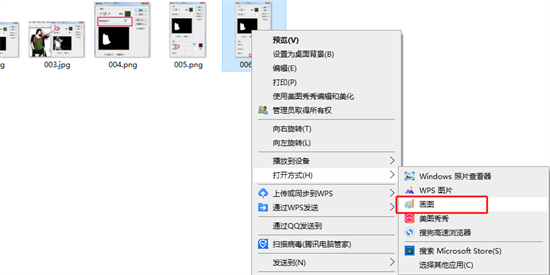
2、成功启动绘图工具后,注意界面左上角的功能区模块。点击蓝色文件选项卡展开操作菜单,这里需特别注意区分「保存」与「另存为」的功能差异。选择「另存为」选项可触发格式转换流程,同时保留原始文件不受影响。
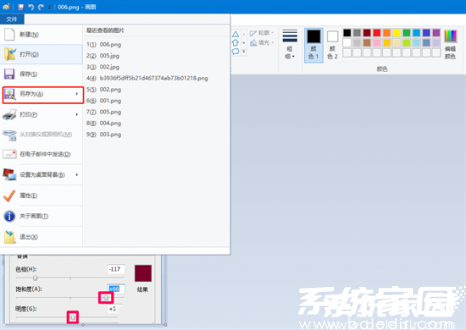
3、在文件保存对话框界面,重点查看「保存类型」下拉选择框。这里会列出该工具支持的所有输出格式,向下滚动菜单直至找到JPEG格式选项。建议同时检查文件名与存储路径设置,确认无误后点击保存按钮即可生成新的JPG格式文件。
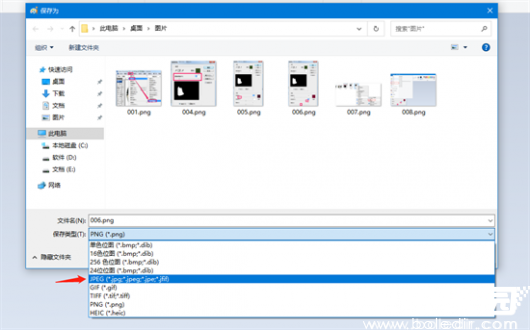
通过上述标准化操作流程,可快速实现常见图像格式向JPG的转换。此方法适用于Windows全系列操作系统,无需安装第三方软件即可完成格式转换。需特别注意的是,在转换具有透明图层的PNG文件时,画图工具会自动填充透明区域为白色背景,这是由JPG格式特性决定的正常现象。对于需要保留透明通道的图像,建议选择支持透明背景的格式进行存储。
在实际操作过程中,可能会遇到分辨率调整的附加选项。画图工具默认保持原始图像尺寸,用户可根据需要在「调整大小」功能模块进行像素修改。若转换后出现画质损失,可通过控制压缩比率来平衡文件大小与图像质量,通常将质量参数设置在85%-95%之间可获得较优效果。
最后需要强调的是,定期清理系统临时文件可提升转换效率。当处理高分辨率图像时,建议关闭其他占用内存的应用程序以确保转换过程流畅。对于批量转换需求,虽然画图工具支持逐个处理,但建议使用专业批处理工具提升工作效率。
上一篇:淘宝查看历史评价入口与步骤详解
下一篇:花呗提前还款操作步骤详解













